-
 Tivi, Loa - Dàn Âm Thanh
Tivi, Loa - Dàn Âm Thanh -
 Tủ lạnh, Tủ đông, Tủ mát
Tủ lạnh, Tủ đông, Tủ mát -
 Máy giặt, Máy sấy quần áo
Máy giặt, Máy sấy quần áo -
 Điều hòa nhiệt độ
Điều hòa nhiệt độ -
 Sưởi các loại, Quạt mát
Sưởi các loại, Quạt mát -
 Máy xay, ép, pha chế
Máy xay, ép, pha chế -
 Máy lọc nước, Máy rửa bát
Máy lọc nước, Máy rửa bát -
 Lọc không khí, Hút bụi
Lọc không khí, Hút bụi -
 Đồ bếp, Nồi cơm, Bếp điện
Đồ bếp, Nồi cơm, Bếp điện -
 Lò vi sóng, Nồi chiên
Lò vi sóng, Nồi chiên -
 Gia dụng, dụng cụ
Gia dụng, dụng cụ -
 Laptop, Laptop Gaming
Laptop, Laptop Gaming -
 Điện thoại, Tablet
Điện thoại, Tablet -
 PC, Màn hình, Máy in
PC, Màn hình, Máy in -
 Phụ kiện - SP Thông Minh
Phụ kiện - SP Thông Minh

Cách cài mật khẩu máy tính, laptop Win 10, 11 cực đơn giản
Biên tập bởi: Nguyễn Thị Lợi - Cập nhật ngày 09/05/2023 00:30
Cài đặt mật khẩu cho máy tính giúp bảo vệ dữ liệu và ngăn chặn người khác sử dụng máy tính của bạn khi chưa có sự đồng ý. Dưới đây là cách cài mật khẩu máy tính, laptop Win 10, 11 nhanh chóng, đơn giản.
1.
Cách cài mật khẩu máy tính, laptop Win 10
Cách 1: Cách cài mật khẩu máy tính Win 10 bằng phím tắt
Bước 1: Nhấn tổ hợp phím tắt Ctrl + Alt + Del.
Bước 2: Nhấn chọn Change a password.
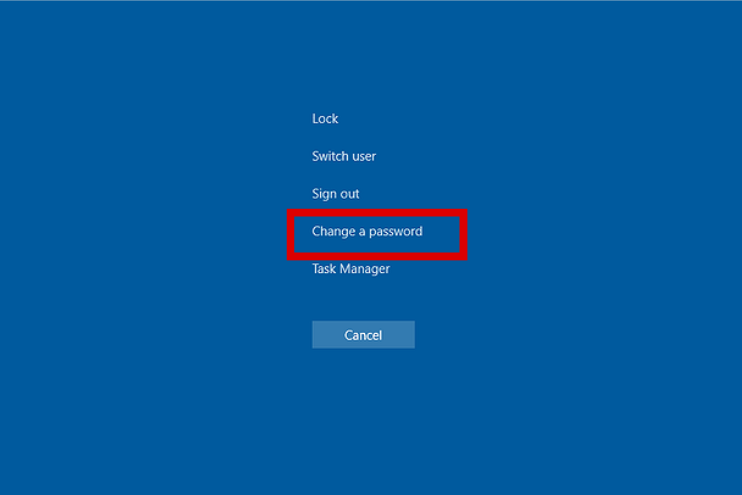
Bước 3: Nhập mật khẩu cũ (Old password) của bạn (Nếu bạn chưa từng đặt mật khẩu, hãy để trống ô này) => Nhập mật khẩu mới (New password) => Nhập lại mật khẩu mới để xác nhận (Confirm password) => Nhấn Enter.
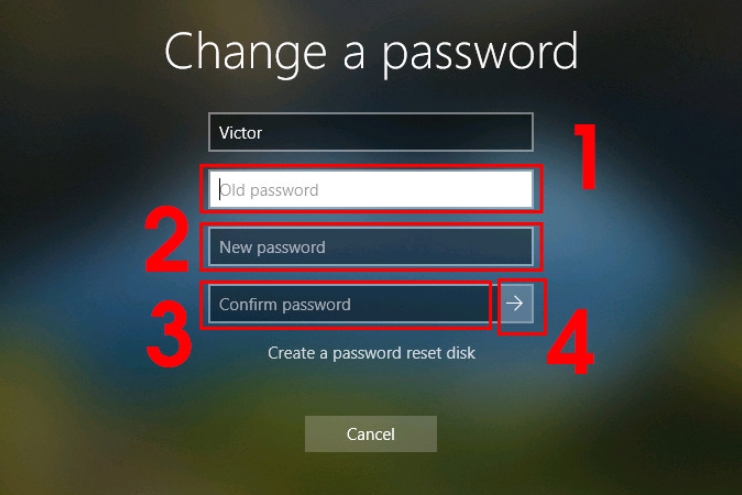
Bước 4: Nhấn OK để hoàn tất.
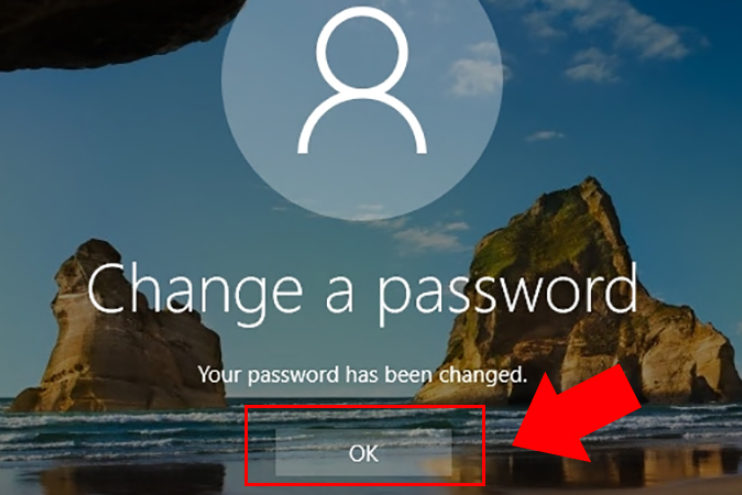
Cách 2: Cách cài mật khẩu laptop Win 10 bằng Local Account (Tài khoản cục bộ)
Bước 1: Nhấn vào nút Start => Nhấn chọn biểu tượng bánh răng Settings. Hoặc bạn cũng có thể nhấn tổ hợp phím tắt Windows + I để mở Settings.
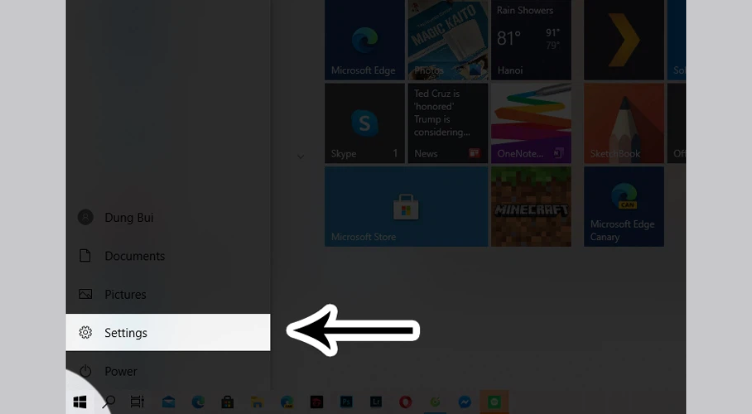
Bước 2: Chọn Accounts.
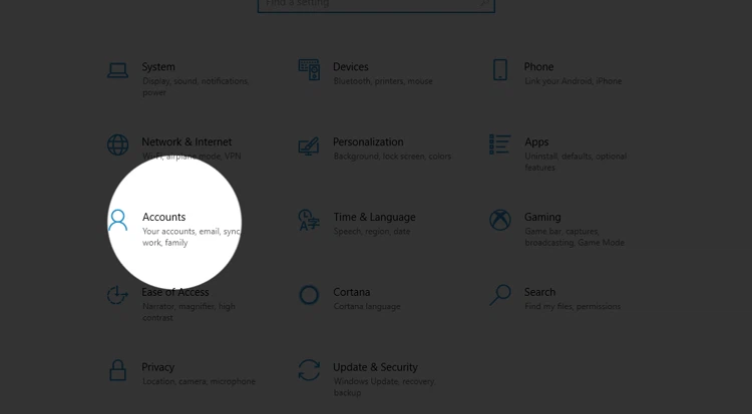
Bước 3: Nhấn chọn Sign-in options => Chọn Password ở phía bên phải => Nhấn Add.
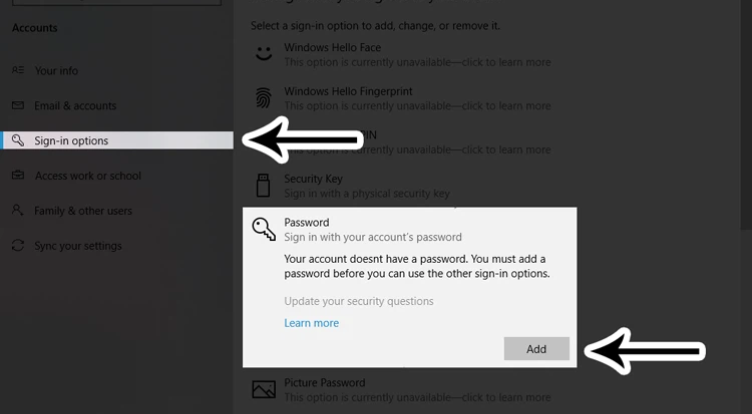
Bước 4: Tại đây bạn nhập mật khẩu muốn dùng (nên có cả chữ viết hoa, số và tối thiểu 8 kí tự) => Nhấn Next.
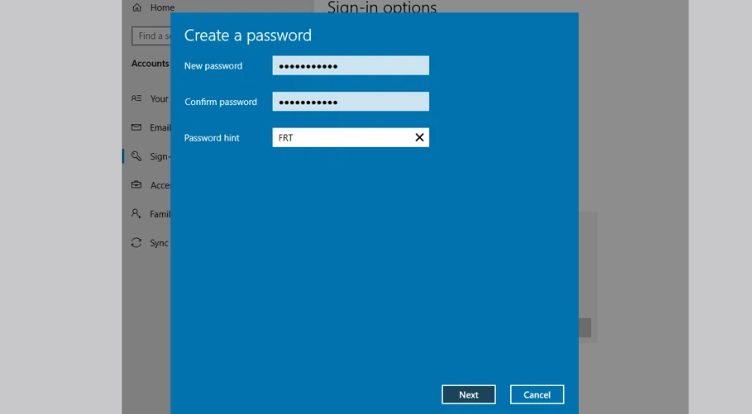
Bước 5: Nhấn Finish và Sign out (đăng xuất) tài khoản hiện tại ra là xong.

2.
Cách cài mật khẩu cho máy tính, laptop Win 11
Bước 1: Vào Settings bằng cách nhấn tổ hợp phím Windows + I hoặc mở phần Start của Windows 11 => Nhấn vào biểu tượng Settings (hình bánh răng cưa).
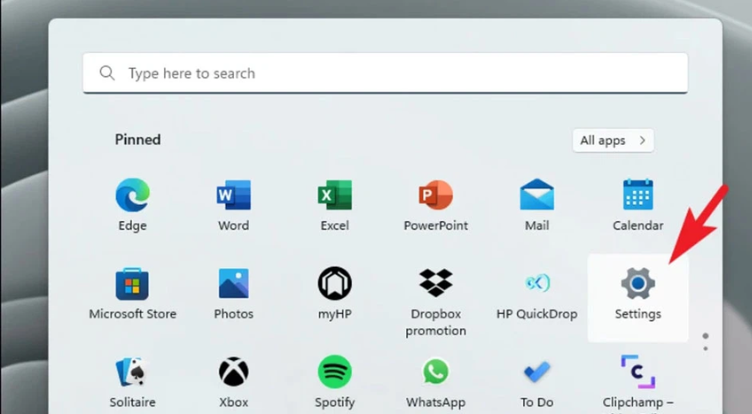
Bước 2: Nhấn chọn Accounts ở thanh bên trái của cửa sổ ứng dụng Settings => Chọn tiếp mục Sign-in options.
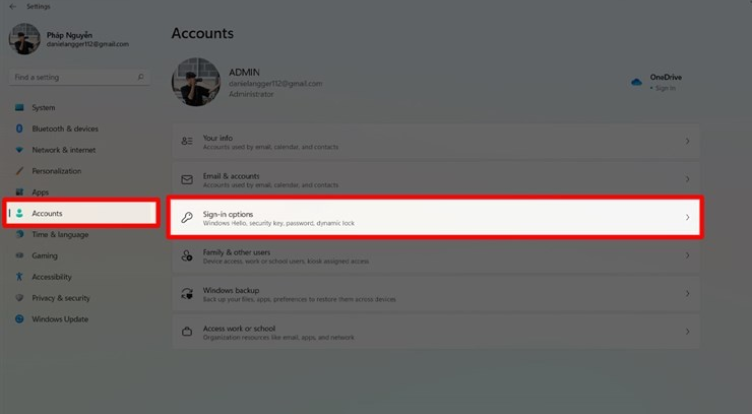
Bước 3: Ở màn hình hiện ra, bạn chọn vào Password => Nhấn chọn nút Add để đặt mật khẩu cho máy tính. Thao tác này sẽ mở một cửa sổ riêng trên màn hình.
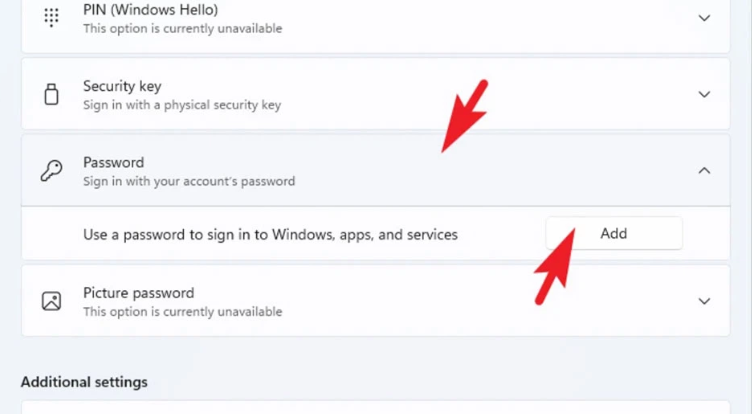
Bước 4: Tại đây, bạn sẽ nhập đầy đủ các mục Mật khẩu mới (New password) => Confirm password (xác nhận mật khẩu) => Gợi ý mật khẩu (Password hint) => Nhấn Next.
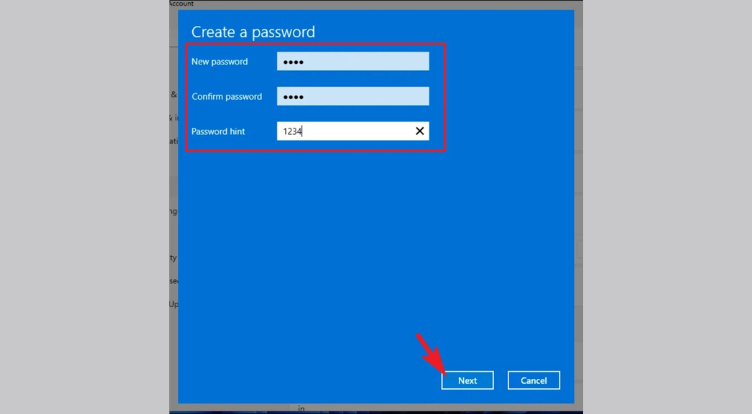
Bước 5: Cuối cùng nhấn Finish là xong.
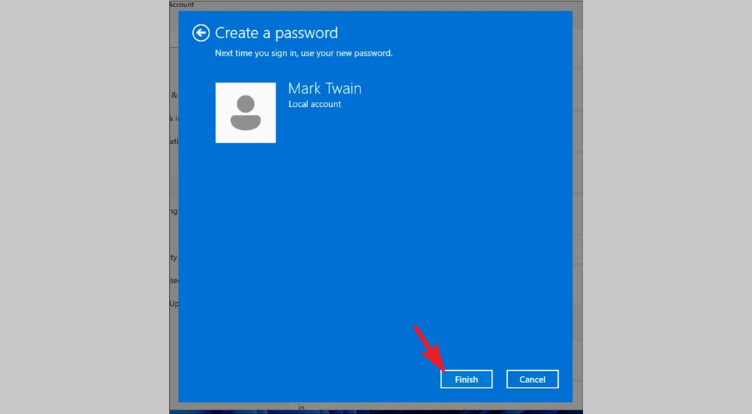 Trên đây là cách cài mật khẩu máy tính, laptop Win 10, 11 cực đơn giản. Hy vọng qua những thông tin trong bài viết sẽ giúp bạn biết cách cài mật khẩu cho thiết bị của mình. Chúc bạn thực hiện thành công!
Trên đây là cách cài mật khẩu máy tính, laptop Win 10, 11 cực đơn giản. Hy vọng qua những thông tin trong bài viết sẽ giúp bạn biết cách cài mật khẩu cho thiết bị của mình. Chúc bạn thực hiện thành công!
Tham khảo một số mẫu laptop giá tốt, bán chạy tại MediaMart:












